【二师兄攻略】MindManager 2019更新丰富了
作者:二师兄的小弟编 时间:2019-12-14 18:51:04
【二师兄攻略】MindManager 2019更新丰富了主题编辑功能,新鲜的色彩、现代的字体和个性化的设计, 可以让你在做演示文稿时更加鲜明的传达信息。那么,这样集美貌与才华于一身的新功能该如何运用呢?下面就由二师兄小编为大家介绍应用MindManager 2019 主题设计模板方法。
应用MindManager 2019 主题设计模板教程
首先,你需要建立一个新的思维导图,可参考思维导图怎么画?
然后,在 "设计" 选项卡上, 单击 "主题" 库中的主题。单击主题名称可查看其一般预览。

应用新的导图主题时, 主题的设置将不会覆盖已应用的任何格式。如果您已经在导图上操作了一段时间, 若需要应用新的主题,则需要将之前应用的主题格式清除。
选择要清除其格式的主题、边界或关系 (按 ctrl + a 选择所有对象)。在 "开始" 选项卡上的 "字体" 组中, 单击 "清除"(或按 ctrl + space)。

MindManager 2019中自带了很多主题模板,如果想要自定义更多模板该如何操作呢?
单击 "文件" 选项卡, 单击 "打开", 然后在文件类型下拉列表中, 选择 Mindjet MindManager 主题。导航到主题文件, 然后单击 "打开"。

主题将在 "导图主题" 视图中打开。在导图主题视图中使用 "轻松编辑器" 或 "高级编辑器" 来设置新的格式选项。
以上就是二师兄小编为大家分享的应用MindManager 2019 主题设计模板方法,更多软件攻略请多多关注二师兄软件栏目。
MindManager2019 思维导图软件相关游戏
MindManager2019 思维导图软件问答攻略
随便看看
新闻
攻略
问答
教程
公告
相关搜索

 啪啪三国2应用宝版
啪啪三国2应用宝版 口袋日月应用宝版
口袋日月应用宝版 应用汇樱花校园模拟器最新版
应用汇樱花校园模拟器最新版 跑车驾驶模拟器2019
跑车驾驶模拟器2019 osugame osu最新中文手机正版 v2019.704.0
osugame osu最新中文手机正版 v2019.704.0 熊大快跑内购游戏2019
熊大快跑内购游戏2019 派对主题乐园
派对主题乐园 科科比主题公园游戏安卓版 v1.0.4
科科比主题公园游戏安卓版 v1.0.4 刺激主题乐园
刺激主题乐园 扎染设计艺术安卓最新版 v1.0
扎染设计艺术安卓最新版 v1.0 贝拉时装设计
贝拉时装设计 地毯设计大师
地毯设计大师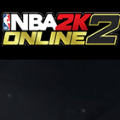 nba2k字母哥捏脸模板面补id最新版 v2.20.0.5964969
nba2k字母哥捏脸模板面补id最新版 v2.20.0.5964969 模板铅笔
模板铅笔 彩色卡通模板3
彩色卡通模板3 简单大脑训练方法
简单大脑训练方法 打倒魔王的方法(测试版)
打倒魔王的方法(测试版) 圣诞老人最蠢的方法
圣诞老人最蠢的方法